¿Cómo hacer que la gestión de pedidos de WooCommerce sea libre de fricción?
Publicado: 2022-09-15Admitámoslo. La gestión de pedidos de WooCommerce no es pan comido.
Si no se simplifica, puede salirse de control. Dejando su negocio en el caos.
Entonces, ¿cómo mantener el control de su tienda WooCommerce mientras se ocupa de los pedidos? ¿Cómo hacer que la gestión de pedidos sea sencilla y sin estrés?
Lea a continuación para averiguarlo. Te asombrarás y te preguntarás… ¡por qué no aterricé aquí antes!
¿Cómo administrar pedidos usando WooCommerce predeterminado o central?
La gestión de pedidos de WooCommerce implica gestionar todo lo relacionado con el ciclo de vida del pedido: creación, pago, seguimiento, devoluciones, etc.
Ahora, WooCommerce es una herramienta poderosa y brinda buenos detalles relacionados con sus pedidos. Lo encontrará en WooCommerce > Orders en su panel de administración de WordPress.
Primero veremos cómo manejar los pedidos existentes.
Resumen de pedidos
Esta es la página de pedidos de WooCommerce donde se muestra información relevante de sus pedidos: comprador, estado del pedido, dirección de facturación, etc.
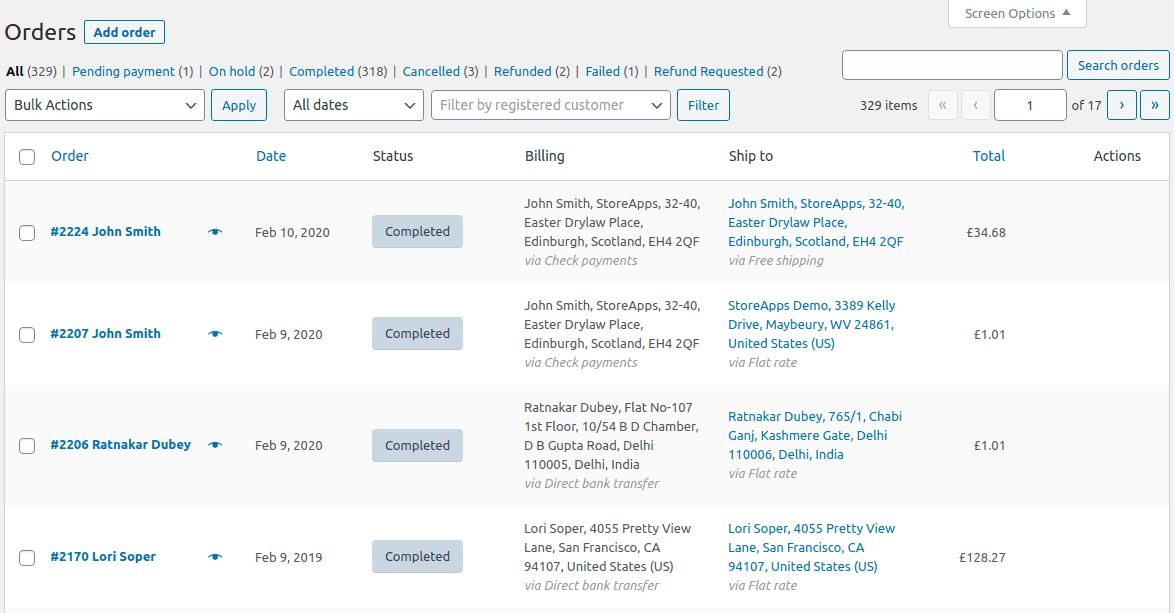
También puede hacer clic en Screen Options en la esquina superior derecha de la pantalla para ver otra información sobre sus pedidos. (ver imagen de abajo)
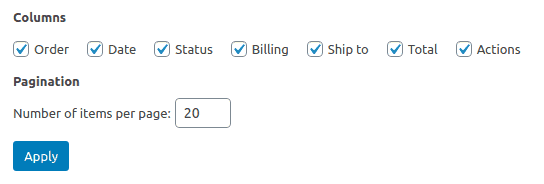
Acción masiva y filtros
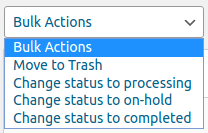
Esto es para cambiar los estados del pedido después de realizar el pedido. Seleccione algunos pedidos para realizar una acción masiva como:
- Mover a la papelera
- Cambiar estado a procesamiento
- Cambiar el estado a en espera
- Cambiar estado a completado
Si necesita buscar un pedido o filtrar pedidos por mes, nombre de cliente o correo electrónico y el tipo de pedido (original o renovación), puede hacerlo.
Acceso y edición de pedidos de productos.
Además del número de pedido, verá un icono de ojo . Haz clic en él y verás el resumen del pedido.
Simplemente haga clic en el número de pedido y verá información detallada sobre el pedido.
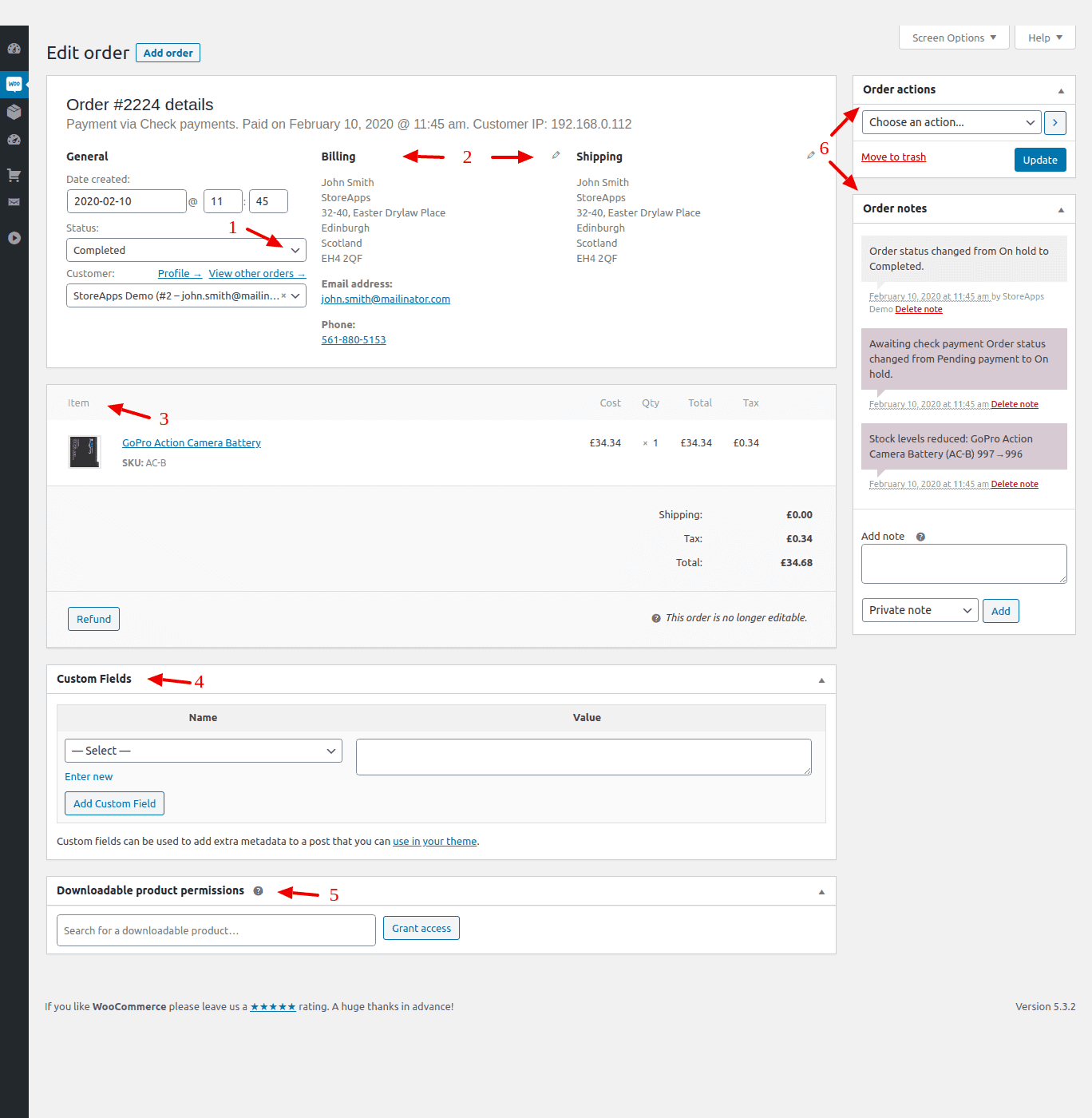
1. Edición del estado del pedido
En la página Detalles del pedido, puede ver los detalles generales del pedido. Nombre del cliente, método de pago, fecha del pedido. etc.
Puede cambiar el estado del pedido aquí desde el menú desplegable.
Para algunas de las opciones de pago, como la transferencia bancaria directa, los pagos con cheque y el pago contra reembolso, debe cambiar manualmente el estado del pedido para seguir procesándolo.
Las diferentes opciones para el estado del pedido son las siguientes:
- Pendiente de pago: pedido recibido pero pendiente de pago
- Procesando: el pago se realizó pero el pedido está en proceso. Aquí, el estado del pedido será 'Procesando' hasta que el envío llegue al cliente. Los productos descargables no tendrán este estado.
- Completado: se recibe el pago y se completa el pedido.
- En espera: el pago aún no se ha confirmado, pero el stock está reducido
- Cancelado: el cliente cancela el pedido
- Reembolsado: el pedido se reembolsa
- Error: el pago se rechazó o falló. Hasta que se verifique, es posible que aún muestre el estado Pendiente.
2. Detalles de facturación y envío
A continuación se encuentran las direcciones de facturación y envío. Puede editar estos detalles si es necesario.
3. Detalles del artículo
Vea los detalles del producto: nombre, SKU, precio, cantidad, descuento aplicado, tarifas de pasarela de pago. Haga clic en el botón Refund para emitir un reembolso.
4. Campos personalizados
Además, puede agregar campos de metadatos personalizados en la sección Campos personalizados. Utilice el botón Add Custom Field para crear un nuevo campo personalizado.
5. Permisos de productos descargables
Si desea otorgar acceso a cualquier otro producto descargable a un cliente, puede ingresar el nombre del producto aquí y hacer clic en el botón 'Grant access .
6. Notas de pedido / Notas de compra y acciones de pedido
Esta sección está a la derecha. Tiene notas internas sobre el cambio de estado del pedido y cualquier otro detalle. Puede agregar una nota privada para su referencia o enviar una nota al cliente usando la sección Add note .
Las acciones de pedido le brindan un menú desplegable para otras acciones de pedido, como enviar correo electrónico de pedido, imprimir factura de pedido, etc.
Crear un nuevo pedido manualmente
También puede crear un nuevo pedido para los productos.
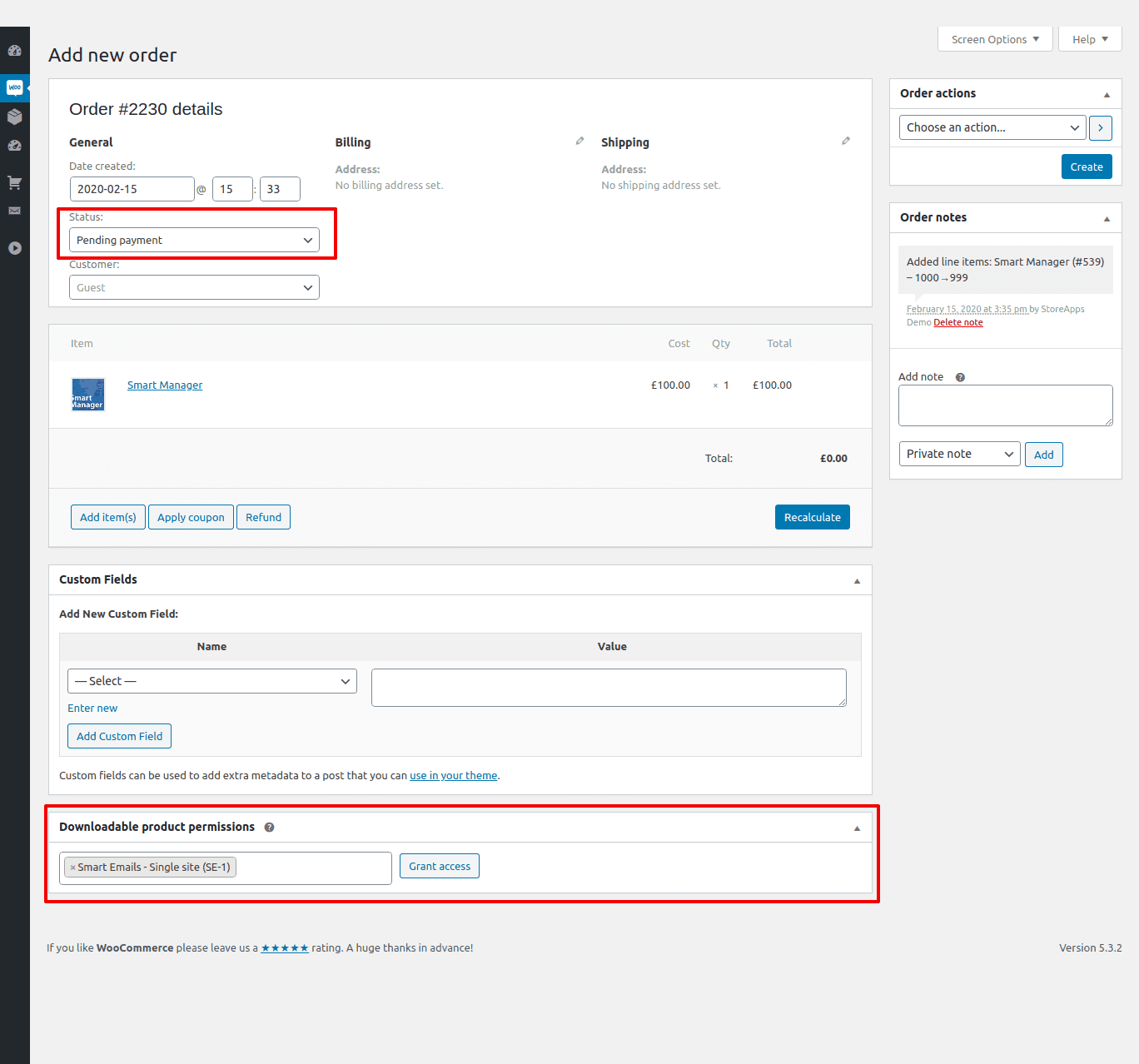
- En
WooCommerce > Orders, haga clic en el botónAdd Orderpara crear un pedido manualmente. Agregue la información relevante del pedido, junto con el estado del pedido. - La siguiente sección es Ordenar artículos. Agregue los productos usando el botón
Add item(s)que se ordenarán. - Además está la sección
Custom Fields. Puede poner detalles adicionales en los campos personalizados. - La última sección se llama
Downloadable product permissions. En esta sección, puede agregar algunos productos descargables al pedido. Una vez confirmado el pedido, el cliente puede descargar los productos subidos.
Uf… eso es bastante difícil gestionar un solo pedido.
Como puede imaginar, a medida que crece el negocio, la cantidad de pedidos se disparará. Y también lo son sus desafíos. Pero no te preocupes, el mundo siempre encuentra soluciones para hacer frente a esos desafíos. Y la gestión de pedidos también ha encontrado uno.
¿Por qué usar el complemento para la gestión de pedidos de WooCommerce?
La gestión de pedidos de WooCommerce no es muy complicada utilizando WooCommerce predeterminado. Pero difícil y lento sin duda.
Debe ingresar dentro de cada pedido para realizar un cambio de vez en cuando para todos los campos. Incluso si necesita editar un solo campo de cada pedido o crear un nuevo pedido, debe repetir el tedioso procedimiento.
Peor aún, si desea buscar pedidos específicos y realizar una edición entre miles de pedidos, o realizar una operación masiva en otros campos de pedidos, es una molestia.

Dígame, ¿está dispuesto a dedicar su tiempo productivo a la gestión de pedidos de esta manera?
¡O busque algo que acelere todo este proceso y le permita ahorrar mucho tiempo!
Si está de acuerdo con lo último, Smart Manager es un innovador complemento de administración de pedidos de WooCommerce que jamás encontrará.
¿Cómo Smart Manager hace que la gestión de pedidos de WooCommerce sea sencilla?
Smart Manager le permite administrar todos sus pedidos desde un solo lugar utilizando una hoja de cálculo similar a Excel . Rapido y Facil. La gente también lo llama administrador inteligente de estado de pedidos de WooCommerce.
Es el administrador de su tienda inteligente el que le brinda un gran ahorro de tiempo y aumenta su productividad 10 veces. No necesita profundizar en cada pedido para realizar una edición para cualquier campo.
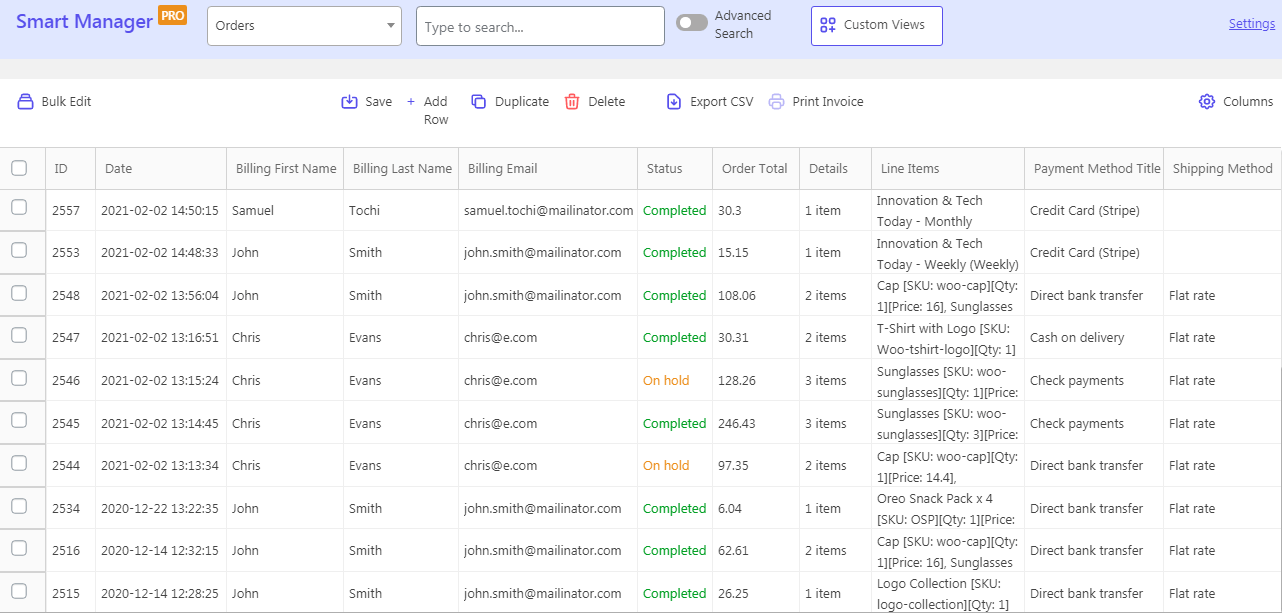
No solo pedidos, Smart Manager le permite administre productos de WooCommerce (cualquier tipo), cupones, publicaciones, cualquier tipo de publicación de WordPress, cualquier campo personalizado de pedido agregado por cualquier complemento personalizado.
Ver demostración en vivo
Aquí le mostramos cómo administrar mejor los pedidos con Smart Manager:
Ver todos los pedidos en un solo lugar
Puede ver fácilmente todos sus pedidos en un solo lugar con todos los detalles, sin moverse. Dirección, comprador, cupones utilizados, método de pago, total del pedido, detalles de facturación y envío, etc. todo frente a sus ojos. Limpio y crujiente.
Órdenes de edición en línea
Realice directamente una edición en el campo de orden requerido utilizando la cuadrícula. Ya sea cambiando el estado del pedido, agregando un nuevo pedido o eliminando pedidos, puede hacerlo.
Por ejemplo, recibió el pago de los pedidos mediante pagos con cheque y transferencia bancaria directa. Marque directamente estos pedidos como Completos usando la cuadrícula.
Agregar nuevos pedidos
Smart Manager le brinda total flexibilidad para agregar cualquier cantidad de pedidos nuevos directamente. Gran ahorro de tiempo. Una vez que se crean sus pedidos, puede usar la actualización por lotes o la función de edición masiva para completar los detalles del pedido. ¡Ahorro de tiempo extra!
Órdenes de edición masiva (nuestro USP principal)
Ya sea cambiando los estados de los pedidos, las entradas de envío, el método de pago, el total del pedido, puede actualizarlos en segundos. 100 o 1000 pedidos, nuestra tecnología de edición masiva se encarga de todo.
También puede imprimir facturas de pedidos de forma masiva.
Como se dijo anteriormente, Smart Manager también ayuda a administrar el inventario o los niveles de existencias . Puede realizar un seguimiento de sus productos, ya sea que estén en stock o se acerquen a la marca cero. Esto le ayuda a volver a pedir nuevos productos y a mantener los niveles de existencias para evitar que se agoten.
Búsqueda y edición de pedidos instantáneos usando filtros
Otra USP de Smart Manager: búsqueda avanzada .
Obtiene resultados exactos entre miles de pedidos según las condiciones. Puede usar operadores, palabras clave para buscar los pedidos que desea y no dejar que aparezcan pedidos aleatorios.
Aplicar filtros, editar campos de pedido y Guardar. ¡Súper rápido!
Vaya al panel de control de Smart Manager, haga clic en el botón de Advanced Search . Se abrirá un lado sobre el panel. Ahora ingrese sus condiciones de búsqueda. Ingresamos la fecha, estado del pedido y condiciones totales del pedido para realizar la exportación.

Incluso puede editar pedidos de forma masiva en función de las condiciones de búsqueda .
Por ejemplo, puede tener pedidos de prueba y desea eliminarlos. Así que simplemente busque estos pedidos en función de las palabras clave, selecciónelos y elimínelos en bloque.
Órdenes de exportación
Otra ventaja de usar Smart Manager es exportar CSV. Puede exportar todos los pedidos o exportar solo los pedidos que necesite. Esto significa que puede exportar registros basados en filtros de fecha, búsqueda y columna .
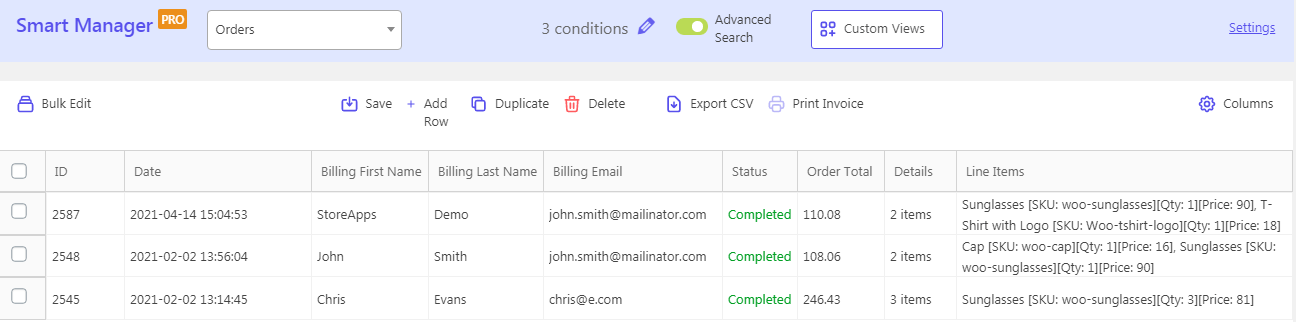
No me creerá, pero los pedidos exportados son una mina de oro de ideas.
Los once principales conocimientos de sus pedidos de exportación CSV.
Columnas y clasificación
Smart Manager también le permite mostrar u ocultar columnas de administración para campos de pedidos como desee. Simplemente active/desactive las columnas y listo. Como se muestra en la imagen de arriba, hemos habilitado solo columnas limitadas para la exportación. También puede ordenar una columna en particular.
Privilegios de acceso
Ahora, a veces no desea que los gerentes de la tienda vean todos los demás datos de su tienda, excepto los pedidos. Entonces, al usar el complemento Smart Manager, puede dar acceso solo a paneles específicos para usuarios específicos. Por ejemplo, los gerentes de las tiendas también pueden acceder al panel de Pedidos.
Entonces, parece que ahora conoce bien Smart Manager y los beneficios que obtiene al administrar la administración de pedidos.
Obtenga el complemento Smart Manager
Estrategias para conseguir ventas a partir de pedidos realizados
No te limites solo a gestionar pedidos. Aproveche los pedidos realizados en su tienda WooCommerce para aumentar las ventas y retener clientes. Así es cómo:
Enviar correos electrónicos personalizados
No envíe a sus clientes los correos electrónicos predeterminados simples de WooCommerce. Pero envíeles correos electrónicos personalizados para establecer su identidad de marca.
Y el complemento Email Customizer For WooCommerce hace este trabajo bastante bien.
Eche un vistazo a algunas plantillas de correo electrónico listas para usar. Puede personalizar todos los correos electrónicos de pedidos de WooCommerce con este complemento.
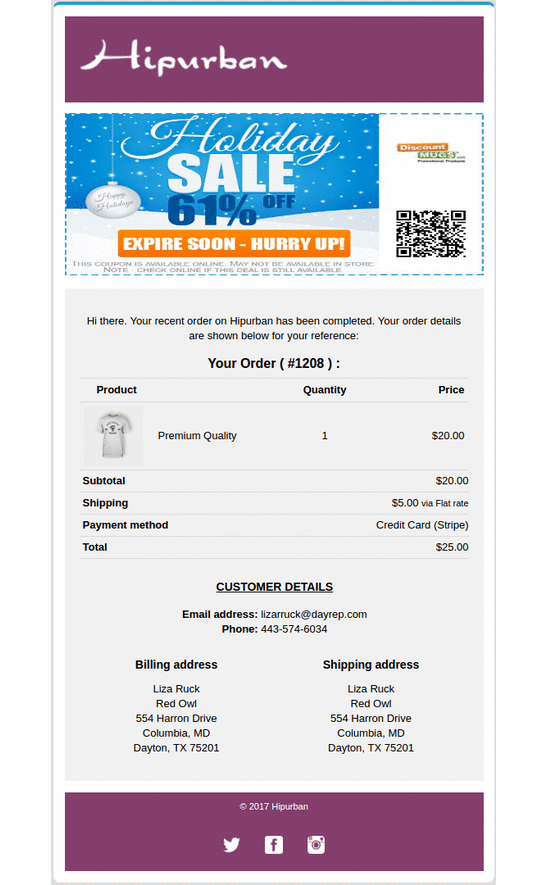
Con el complemento Email Customizer Pro para WooCommerce, también puede vender productos de venta cruzada desde el correo electrónico del pedido. Dado que los clientes ya le han realizado una compra, es más probable que vuelvan a realizar una compra.
Obtenga el complemento Email Customizer Pro
Personalizar página de pedido recibido
No solo su correo electrónico, sino que la página predeterminada de pedidos recibidos de WooCommerce también es aburrida. Es un callejón sin salida. Puede personalizar fácilmente la página de agradecimiento de WooCommerce utilizando nuestro complemento Página de agradecimiento personalizada para WooCommerce y descubrir una gran cantidad de beneficios.
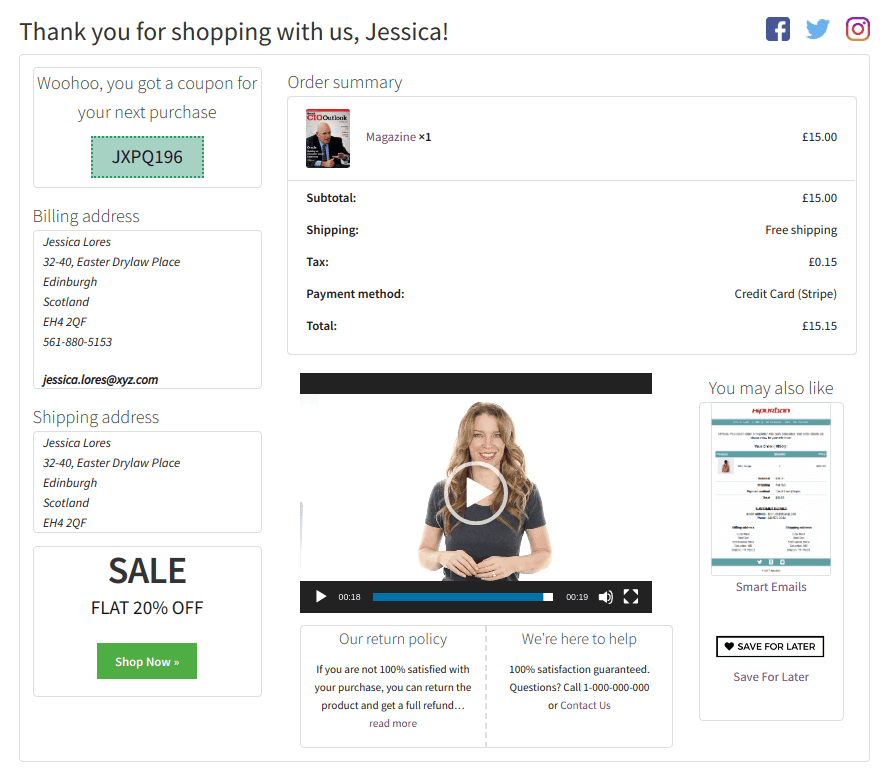
Puede ofrecer un cupón, mostrar ofertas, productos recomendados, compartir recursos valiosos, recopilar comentarios y mucho más. Todo es posible utilizando la página de agradecimiento personalizada para el complemento WooCommerce.
Obtenga el complemento de página de agradecimiento personalizado
Manejar reembolsos
A través de una integración perfecta con diferentes pasarelas de pago, WooCommerce permite reembolsos sin problemas.
Y si está buscando un complemento rápido y fácil para administrar los reembolsos, WooCommerce Smart Refunder debería ser su opción preferida.
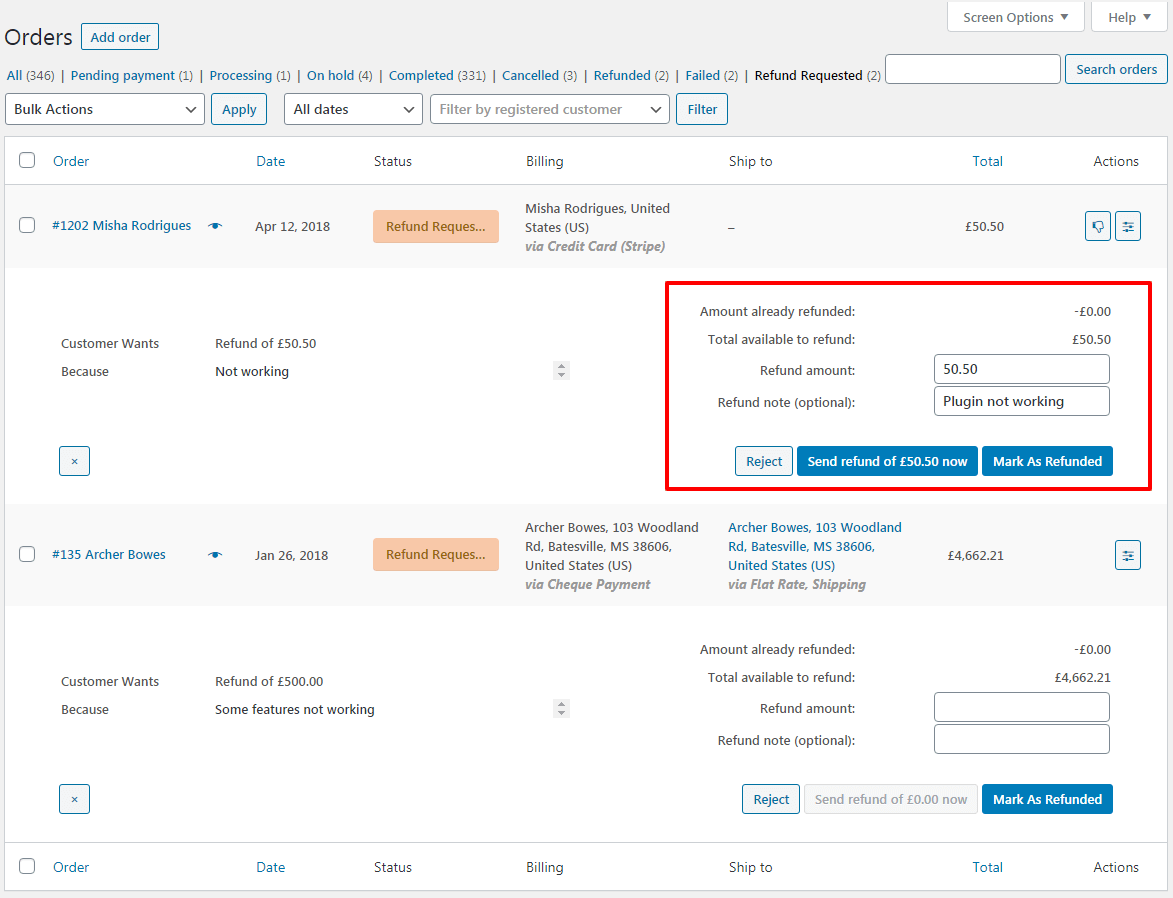
Usando el Reembolso inteligente de WooCommerce:
- Los clientes pueden solicitar un reembolso desde Mi cuenta: fácil, rápido y completo
- El cliente obtiene reembolsos instantáneos si los propietarios de las tiendas optan por participar y la pasarela de pago lo admite.
- Los propietarios de las tiendas pueden emitir reembolsos en efectivo o créditos de la tienda
Esto no generará ventas por ahora, pero podrá mantener contento al cliente. Un cliente feliz es siempre una perspectiva de ventas futuras.
Obtenga el complemento WooCommerce Smart Refunder
Diríjase a los clientes en función de informes detallados de pedidos
¿Cuántos pedidos se adquieren por día en promedio? ¿Los pedidos de este mes superaron los pedidos del mes anterior? ¿Con qué frecuencia recibe pedidos? ¿Qué clientes hacen pedidos con frecuencia?
Obtenga respuestas a sus preguntas más deseadas relacionadas con sus pedidos en un solo lugar. Preciso y en tiempo real usando Putler.
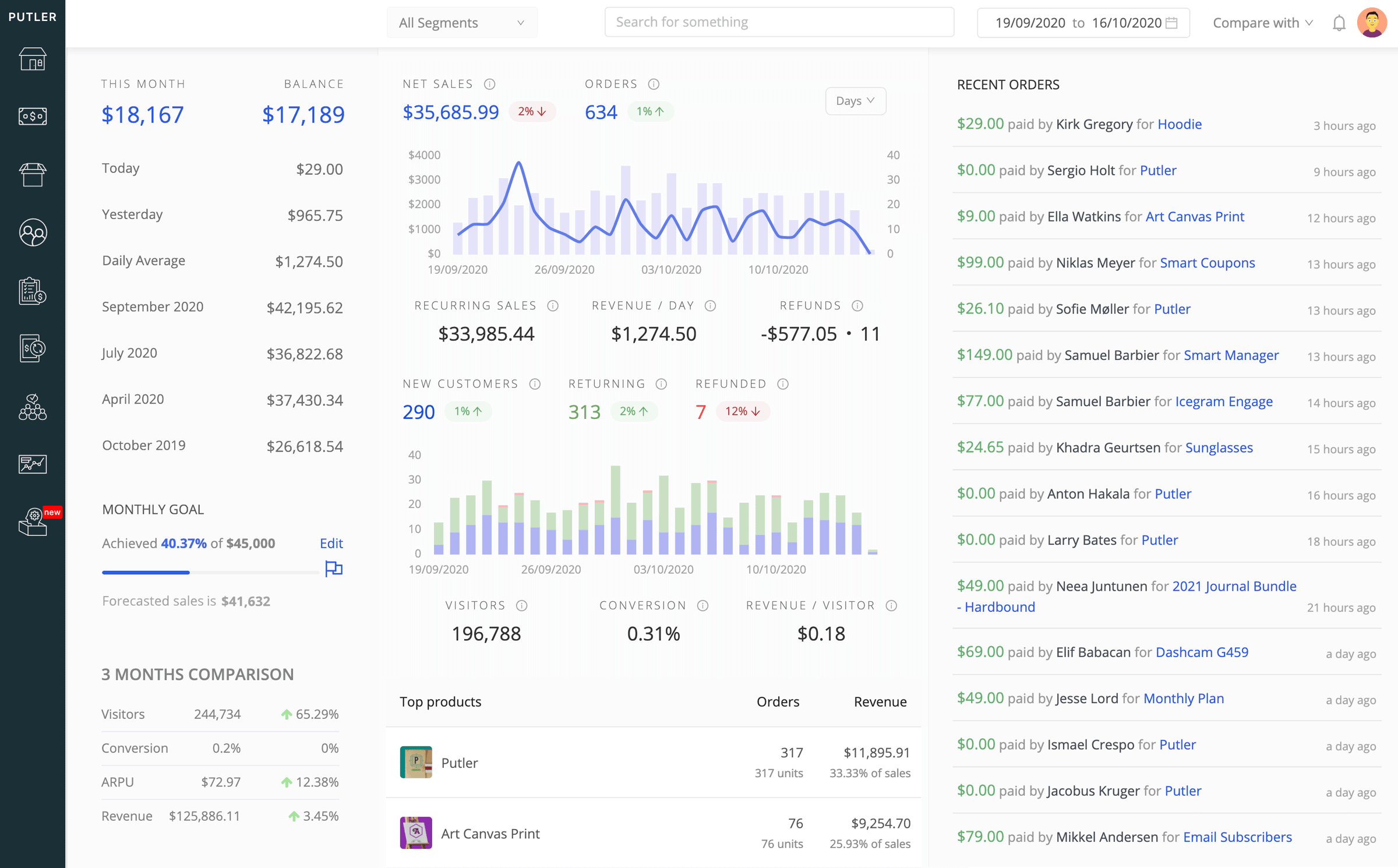
Simplemente conecte sus tiendas WooCommerce a Putler y será llevado a un mundo de análisis e información increíbles. Si quiere hacer crecer su negocio, necesita Putler.
Prueba Putler gratis
¿Listo para una gestión de pedidos de WooCommerce sin fricciones?
Mira, estás aquí para hacer crecer tu negocio y no perder tiempo en la gestión de pedidos usando WooCommerce tradicional. A medida que su negocio crezca, los pedidos aumentarán y también sus desafíos.
Sea inteligente y use el complemento Smart Manager. Le ayudará a superar esos desafíos y tener una gestión de pedidos eficiente.
Es una promesa, no te arrepentirás.
Obtenga el complemento Smart Manager
